Excel怎么添加检查更新命令呢?如果各位亲们还不了解的话,就来这里学习学习关于cel添加检查更新命令教程吧,希望可以帮助到大家哦。
第一步,打开Excel界面后,点击左上角文件菜单
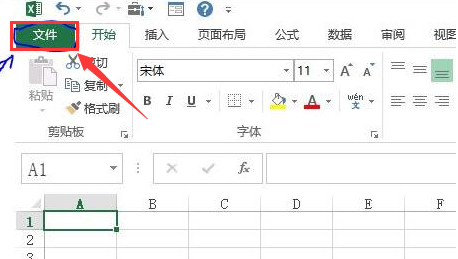
第二步,打开下拉列表中的选项按钮
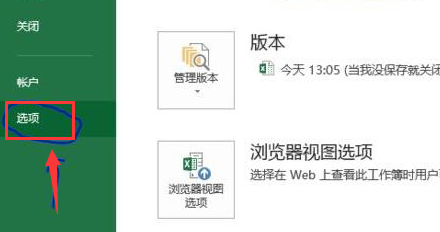
第三步,找到快速访问工具栏页面
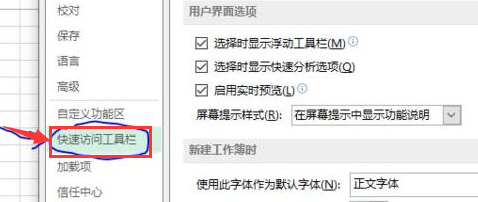
第四步,在弹出的设置面板中,点击不在功能区中的命令选项
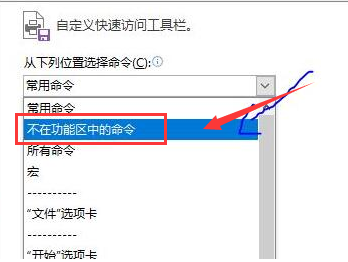
5.找到检查更新按钮点击添加即可
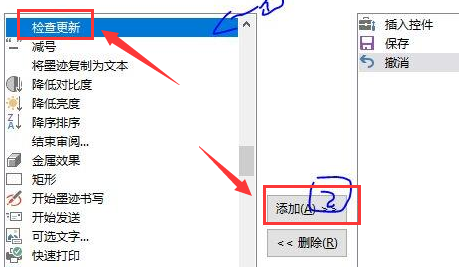
以上就是为各位分享的cel添加检查更新命令教程,有需要的朋友赶快来看看本篇文章吧。
相关下载1
Excel怎么添加检查更新命令呢?如果各位亲们还不了解的话,就来这里学习学习关于cel添加检查更新命令教程吧,希望可以帮助到大家哦。
第一步,打开Excel界面后,点击左上角文件菜单
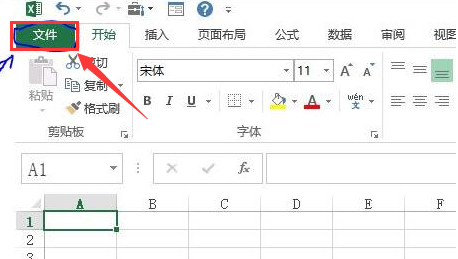
第二步,打开下拉列表中的选项按钮
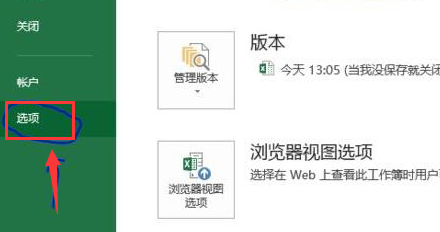
第三步,找到快速访问工具栏页面
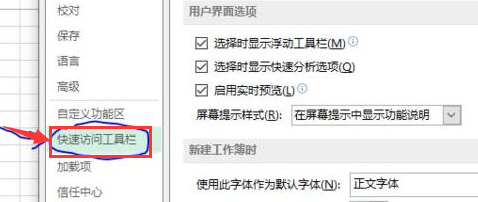
第四步,在弹出的设置面板中,点击不在功能区中的命令选项
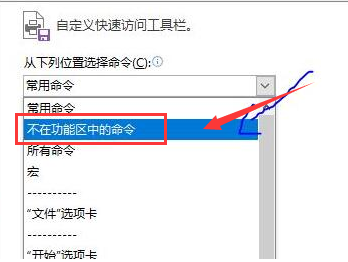
5.找到检查更新按钮点击添加即可
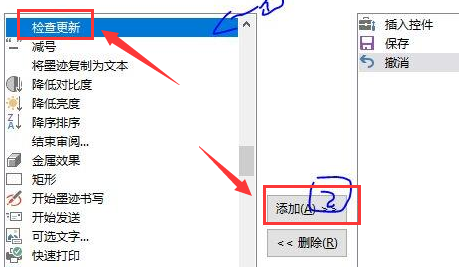
以上就是为各位分享的cel添加检查更新命令教程,有需要的朋友赶快来看看本篇文章吧。
相关阅读